آموزش اسکن ویروس با Windows Defender در ویندوز 11
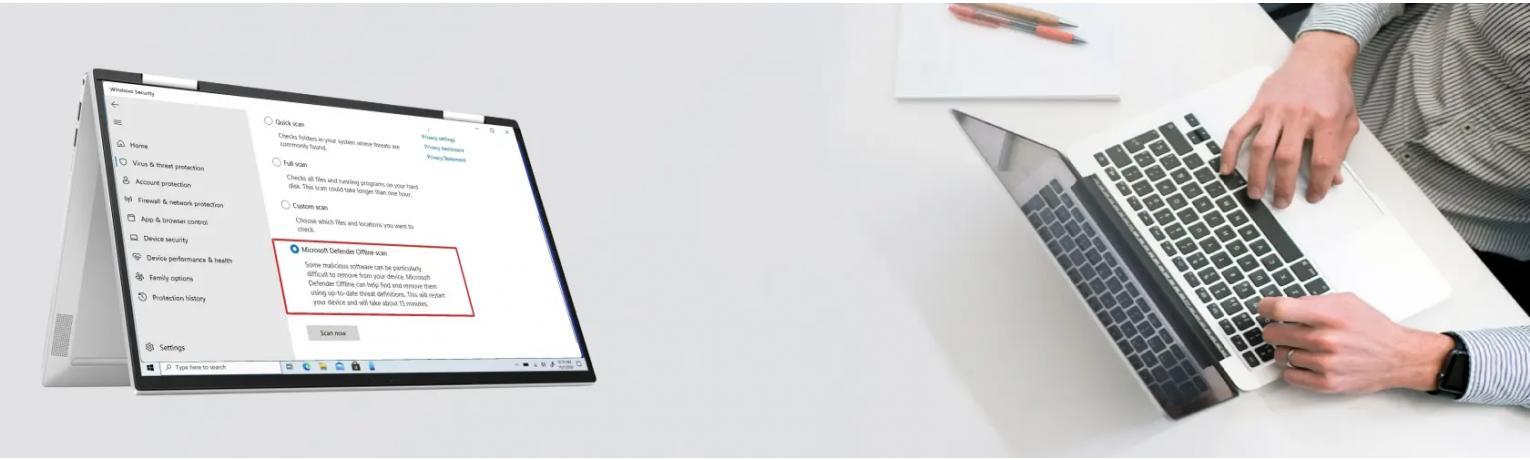
حذف ویروس با Windows Defender
اگرچه ویندوز 11 "خرید لایسنس ویندوز" یکی از امنترین سیستمها است، اما گاهی اوقات ممکن است با بدافزار یا سایر نرمافزارهای مخرب روبرو شوید که حذف آنها در حین کار کردن دسکتاپ دشوار است. در این صورت میتوانید از ویژگی Microsoft Defender Offline برای اسکن و حذف تقریباً هر نوع بدافزار، از جمله ویروسها، روتکیت، باجافزار و سایر نرمافزارهای مخرب استفاده کنید که ممکن است در حین اجرای سیستمعامل به سختی حذف شوند. در این راهنما، مراحل استفاده از اسکن آفلاین Microsoft Defender برای شناسایی و حذف بدافزارهای بسیار پایدار را خواهید آموخت.
انجام اسکن ویروس در ویندوز 11
برای انجام یک اسکن کامل ویروس آفلاین در ویندوز 11 از این مراحل استفاده کنید:
1- Windows Security را باز کنید.
2- روی Virus & threat protection کلیک کنید.
3- در بخش «Current threats»، روی Scan options کلیک کنید.
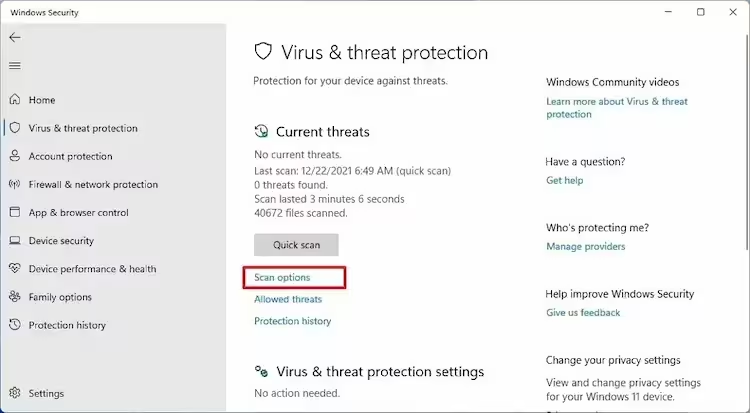
4- گزینه Full scan را انتخاب کنید تا کل سیستم را از نظر ویروس و هر نوع بدافزار دیگر بررسی کنید.
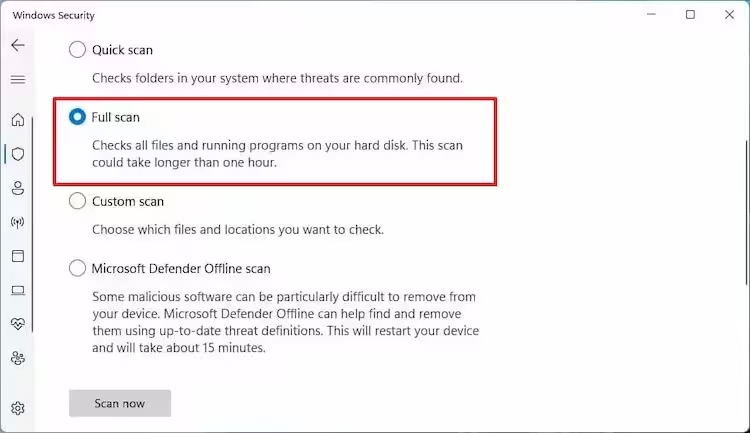
5- روی دکمه Scan now کلیک کنید. پس از تکمیل مراحل آنتی ویروس مایکروسافت دیفندر کامپیوتر را برای ویروس ها و سایر انواع بدافزار اسکن می کند. اگر چیزی شناسایی شود، آنتی ویروس به طور خودکار تهدیدات را حذف می کند ( یا قرنطینه می کند ).
اسکن کامل ویروس را با Command Prompt اجرا کنید
برای اجرای اسکن آنتی ویروس Microsoft Defender با دستورات، از این مراحل استفاده کنید:
1- Start را باز کنید.
2- Command Prompt را در قسمت جستجو تایپ کنید، روی نتیجه بالا کلیک راست کرده و گزینه Run as administrator را انتخاب کنید.
3- دستور زیر را تایپ کنید تا آخرین نسخه نصب آنتی ویروس Microsoft Defender را پیدا کنید و Enter را فشار دهید:
cd C:\ProgramData\Microsoft\Windows Defender\Platform\4*
4- دستور زیر را برای اجرای یک اسکن کامل ویروس تایپ کرده و Enter را فشار دهید:
mpcmdrun -scan -scantype 2
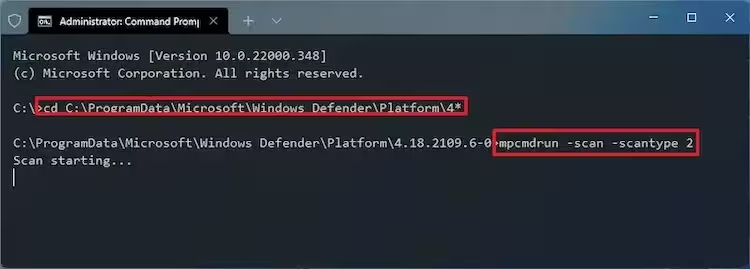
پس از تکمیل مراحل، Microsoft Defender هر گونه بدافزار را در رایانه اسکن، شناسایی و حذف می کند. هنگام اجرای دستور متوجه پیام های "Start scanning" خواهید شد. پس از اتمام اسکن، پیام "Scan finished" روی صفحه باز می گردد.
اسکن کامل ویروس را با PowerShell اجرا کنید
برای شروع یک اسکن کامل ویروس با PowerShell از این مراحل استفاده کنید:
1- Start را باز کنید.
2- PowerShell را در قسمت جستجو تایپ کنید، روی نتیجه بالا کلیک راست کرده و گزینه Run as administrator را انتخاب کنید.
3- دستور زیر را برای شروع یک اسکن کامل بدافزار وارد کنید و Enter را فشار دهید:
start-mpscan -scantype fullscan
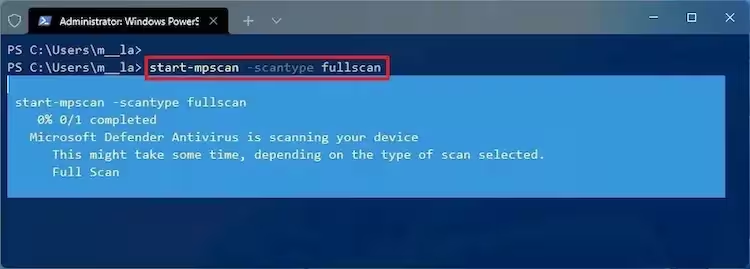
پس از تکمیل مراحل، آنتی ویروس یک اسکن کامل از رایانه ویندوز 11 شما را برای حذف هر گونه بدافزار انجام می دهد.

